2023-07-11 233
打印PPT幻灯片备注页步骤:
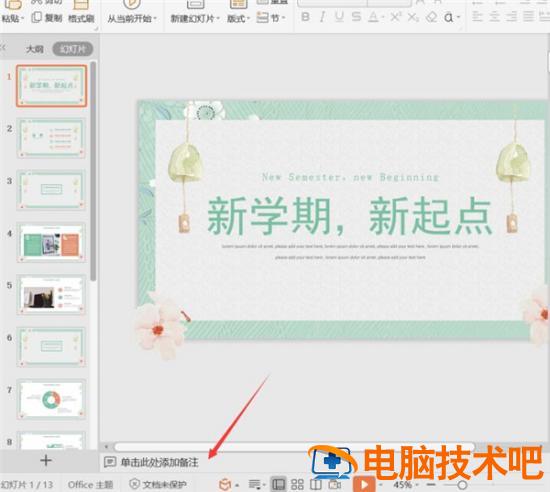
第一步,我们点击文件,在下拉列表中点击打印,然后在右侧列表中点击打印:
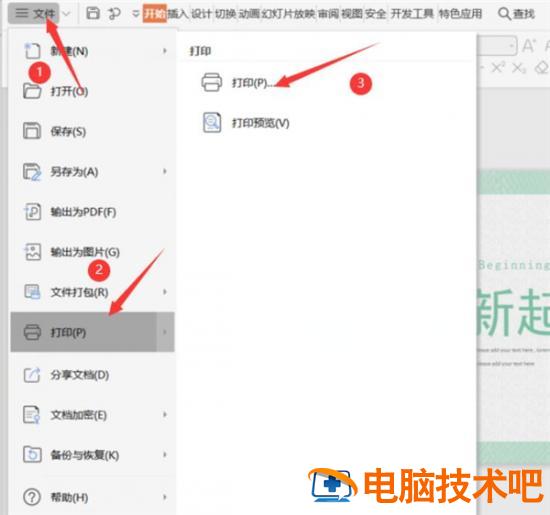
然后这个时候会弹出一个打印的对话框,我们只需要在弹出的对话框中,将原先的打印内容更改为备注页然后再点击确定就可以了:
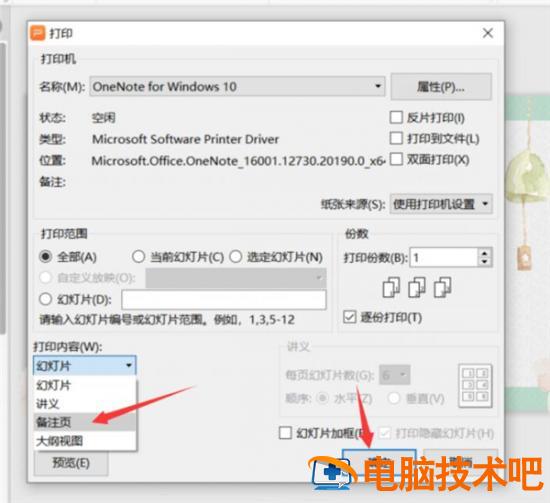
这样打印的就是备注页了:
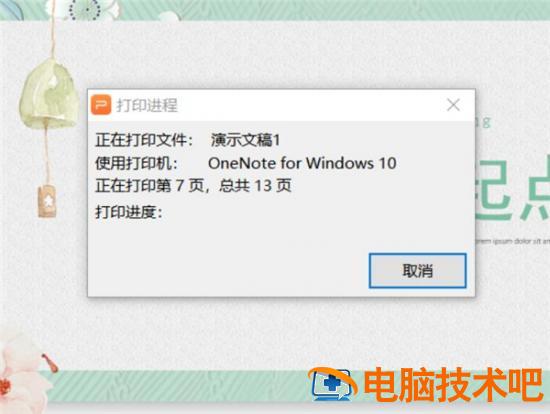
以上就是所有关于PPT如何打印幻灯片的备注页,快去试试吧。
原文链接:https://000nw.com/14593.html
=========================================
https://000nw.com/ 为 “电脑技术吧” 唯一官方服务平台,请勿相信其他任何渠道。
系统教程 2023-07-23
电脑技术 2023-07-23
应用技巧 2023-07-23
系统教程 2023-07-23
系统教程 2023-07-23
软件办公 2023-07-11
软件办公 2023-07-11
软件办公 2023-07-12
软件办公 2023-07-12
软件办公 2023-07-12
扫码二维码
获取最新动态
